steam更新后怎么改游戏语言,Steam是一个广受欢迎的数字发行平台,拥有各种各样的游戏供玩家选择,有时候我们可能会遇到游戏语言与我们所期望的不符的情况。好在Steam提供了一种简单而有效的方法,允许我们轻松更改游戏语言。通过简单的设置,我们可以将游戏的语言切换成我们所熟悉或者更喜欢的语言,从而提升游戏体验。接下来我将向大家介绍如何在Steam更新后改变游戏的语言设置。
Steam显示语言设置教程
方法如下:
1登录steam,点击steam左上角的Steam按钮。在下拉菜单中选择“设定”。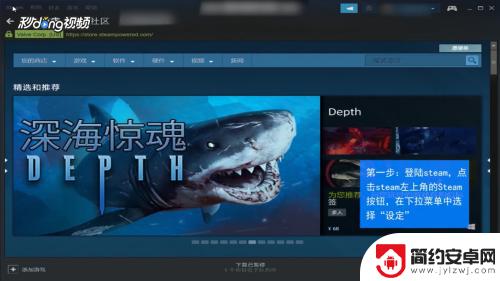 2点击设定之后在新对话框中选择“界面”。
2点击设定之后在新对话框中选择“界面”。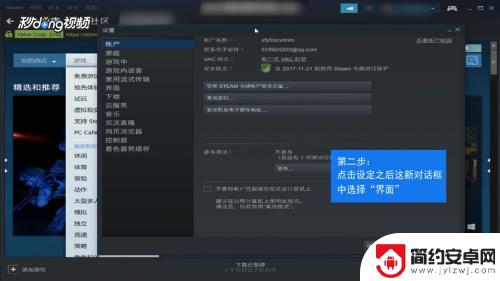 3找到语言选项,根据自己的需要选择语言。选择好语言后steam会重新启动。
3找到语言选项,根据自己的需要选择语言。选择好语言后steam会重新启动。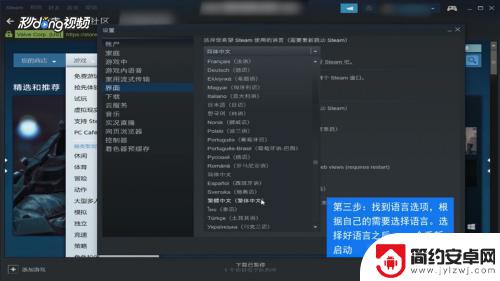 4在游戏库中找到需要更改语言的游戏,右键点击游戏会弹出一个下拉菜单,选择最后一项。
4在游戏库中找到需要更改语言的游戏,右键点击游戏会弹出一个下拉菜单,选择最后一项。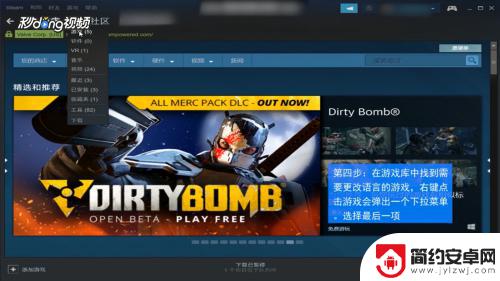 5在弹出的对话框中选择“语言”,即可设置语言。
5在弹出的对话框中选择“语言”,即可设置语言。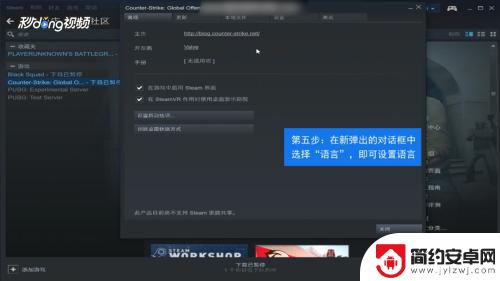
通过小编分享的Steam更新后,你可以快速上手畅玩游戏语言内容,敬请关注,将有更多精彩内容等待您。










